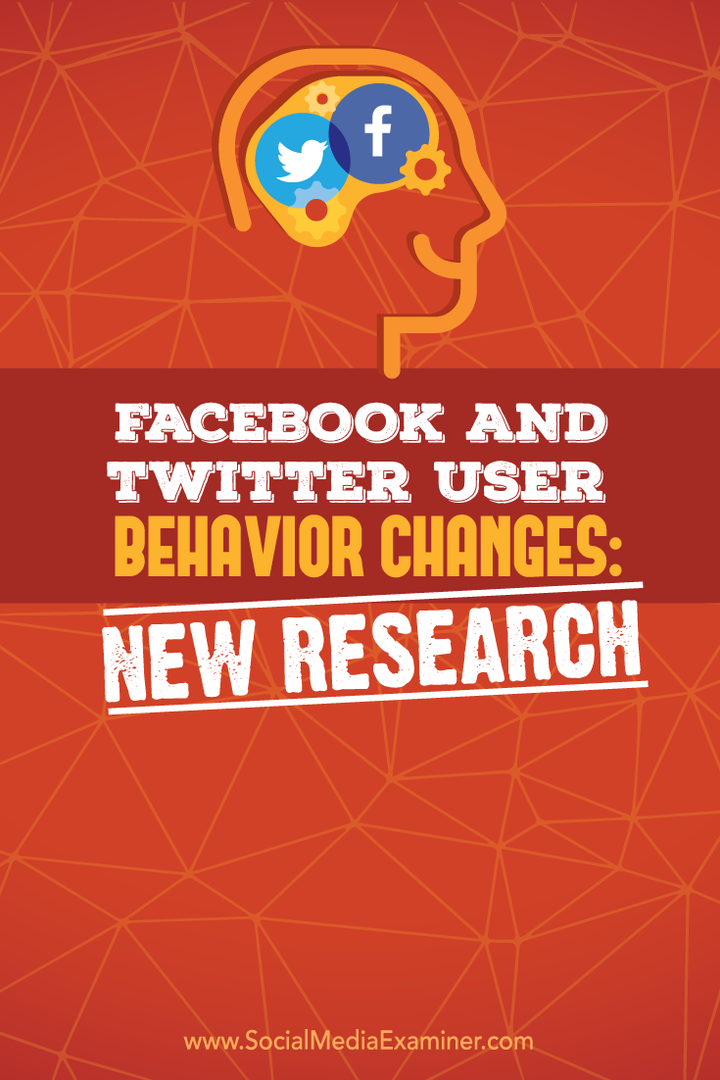Cos'è la RAM del computer?
Spiegatore Desktop Eroe / / September 01, 2022

Ultimo aggiornamento il

Uno dei componenti essenziali del tuo PC, Mac e smartphone è la RAM. Cos'è esattamente la RAM? Questa guida spiegherà tutto.
Quando acquisti un computer, di solito vengono elencate alcune specifiche chiave. Questi includono il tipo di CPU e GPU, la velocità di clock, la dimensione del disco rigido o SSDe la quantità di RAM del computer.
Che cos'è la RAM, esattamente? Che cosa fa, come funziona e quanto ne hai veramente bisogno? Come puoi scoprire quanta RAM ha attualmente il tuo computer? Continua a leggere per scoprire le risposte a tutte queste domande e altro ancora.
Cos'è la RAM?
RAM sta per Memoria ad accesso casuale. Puoi pensarla come la memoria a breve termine del tuo computer. Memorizza i dati di cui il tuo PC ha bisogno per qualsiasi app e processo attualmente attivo. La RAM consente a tali app e processi di accedere a questi dati il più rapidamente possibile per evitare possibili rallentamenti.

Il nome è una sbornia dei giorni in cui si archiviavano i dati su nastro magnetico. Con questo tipo di memoria seriale, per accedere ai dati di cui hai bisogno, dovresti scorrere tutti i dati sul nastro in ordine fino a raggiungere la sezione di cui hai bisogno. La RAM consente di leggere e scrivere in qualsiasi parte della memoria in qualsiasi momento, motivo per cui viene descritta come accesso casuale. Significa che ottieni all'incirca le stesse velocità di lettura e scrittura, indipendentemente da dove sono archiviate le informazioni.
La RAM è diversa dal tuo disco rigido perché richiede alimentazione per contenere le informazioni. Una volta spento il computer, tutte le informazioni memorizzate nella RAM vengono perse. Con un disco rigido, le informazioni rimangono archiviate anche quando si spegne il computer.
Se hai mai perso informazioni da un documento su cui stavi lavorando a causa di un arresto anomalo del computer, è perché i dati del tuo documento erano archiviati nella RAM. Una volta interrotta l'alimentazione, tutte queste informazioni sono andate perse. Il salvataggio del documento lo sposta dalla RAM al disco rigido, dove rimarrà archiviato anche in caso di interruzione dell'alimentazione.
Cosa fa la RAM?
Lo scopo della RAM è quello di archivia tutti i dati necessari alle app e ai processi attualmente in esecuzione. Quando si avvia il computer, i dati vengono spostati dalla memoria permanente sul disco rigido alla RAM. La tua CPU può quindi accedere ai dati di cui ha bisogno dalla RAM molto più rapidamente di quanto potrebbe dal tuo disco rigido.
Immagina di voler disegnare un arcobaleno. Invece di andare avanti e indietro nella vasta collezione di matite colorate che tieni nell'armadio, prendi solo i colori che ti servono e li metti in un vaso di fronte a te. Vengono temporaneamente spostati dalla memoria permanente (il disco rigido) a un'area di archiviazione temporanea a cui è possibile accedere più rapidamente (RAM).
Mentre disegna, puoi prendere rapidamente il colore successivo dal piatto di fronte a te. Il piatto (la tua RAM) contiene tutto ciò di cui hai bisogno per l'attività corrente a portata di mano. Quando hai finito il tuo lavoro, puoi rimettere tutte le matite dal vasetto nella loro custodia per la conservazione permanente (il tuo disco rigido).
Quali sono i tipi di RAM?
Esistono due tipi principali di memoria ad accesso casuale. Questi includono RAM statica (o SRAM) e RAM dinamica (o DRAM).
La RAM dinamica è composta da condensatori che vengono utilizzati per memorizzare bit di dati (uno e zero) mantenendo una carica o senza carica. Poiché questi condensatori perdono nel tempo, la carica deve essere costantemente aggiornata o le informazioni andrebbero perse.
La RAM statica utilizza transistor per memorizzare bit di dati, anziché condensatori. I transistor agiscono come un interruttore con una posizione di accensione o spegnimento che rappresenta gli uno e gli zeri. Questi switch non necessitano di un aggiornamento continuo come i condensatori nella DRAM.
Tuttavia, la SRAM richiede più transistor per memorizzare ogni bit, quindi i chip SRAM sono generalmente più grandi e più costosi della quantità equivalente di DRAM.
Di quanta RAM hai bisogno?
Poiché la RAM viene utilizzata per archiviare i dati necessari per i processi attualmente in esecuzione, la quantità di RAM necessaria dipenderà dall'utilizzo del computer. L'esecuzione di un gioco 3D complesso, ad esempio, richiederà molta più RAM rispetto alla navigazione in Internet. Avrai anche bisogno di più RAM se hai regolarmente più attività in esecuzione contemporaneamente.
Come regola generale, la quantità di RAM necessaria è la seguente:
- 8 GB: informatica quotidiana come la navigazione sul Web o l'elaborazione di testi.
- 16 GB: Uso amatoriale di app come Photoshop e la maggior parte dei giochi.
- 32 GB: Uso professionale di app di editing video e rendering di video ad alta risoluzione.
- 64 GB: Professionisti che lavorano con grafica e video 3D complessi.
Questa informazione è vera al momento della pubblicazione.
Se hai meno di 8 GB di RAM, dovresti comunque essere in grado di utilizzare il tuo computer per le attività quotidiane. Tuttavia, potresti scoprire che inizia a faticare se apri più schede nel tuo browser o usi app di editing di foto o video.
Come dire quanta RAM hai
Il bello della RAM è che è possibile aggiungerne di più, se il tuo PC te lo consente. Tuttavia, non è possibile installare più RAM su alcuni computer. I MacBook moderni, ad esempio, non ti consentono di installare più RAM da solo.
Se non sei sicuro di quanta RAM hai attualmente nel tuo computer, è facile scoprirlo.
Come dire quanta RAM hai su Windows
Se sei un utente Windows, è facile vedere quanta RAM hai attualmente installato. Puoi farlo in diversi modi, ma nel modo più semplice vedere la quantità di RAM installata avviene tramite l'app Impostazioni.
Per scoprire quanta RAM hai su Windows:
- Clicca sul Ricerca icona nella barra delle applicazioni.
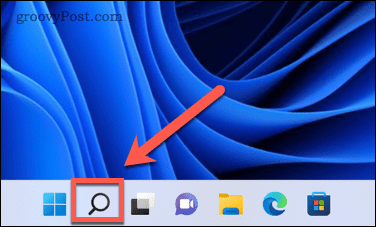
- Tipo impostazioni nel campo di ricerca e quindi aprire il Impostazioni app.
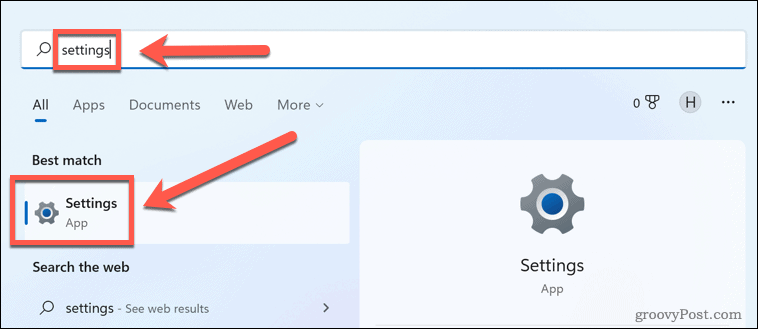
- Sotto il Sistema menu, scorrere fino in fondo e fare clic su Di.
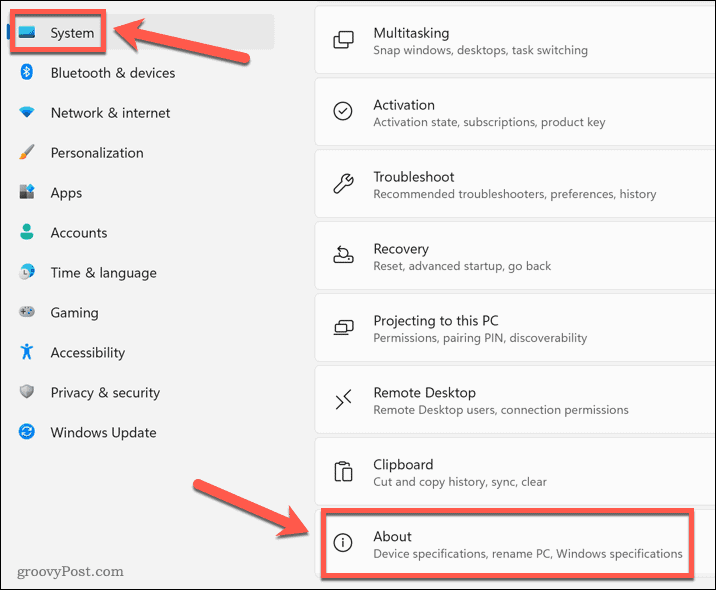
- Sotto Specifiche del dispositivo, vedrai l'importo di RAM installata.
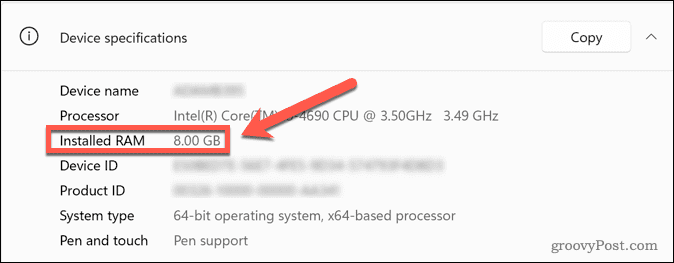
Come dire quanta RAM hai su Mac
Puoi scoprire quanta RAM hai nel tuo computer Mac in un paio di clic. Sarai anche in grado di vedere se la tua RAM è aggiornabile o meno.
Per scoprire quanta RAM hai su Mac:
- Clicca sul Mela icona.
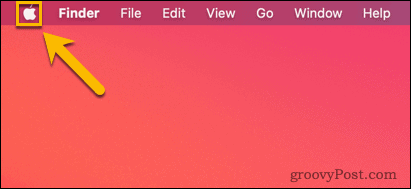
- Selezionare Informazioni su questo Mac.
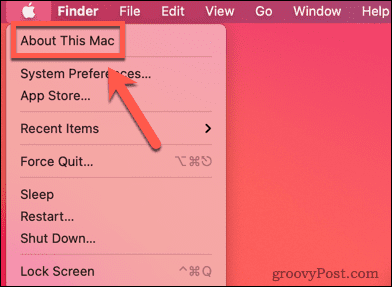
- Sotto il Panoramica accanto alla scheda, vedrai le informazioni sulla quantità e sul tipo di RAM che hai installato Memoria.
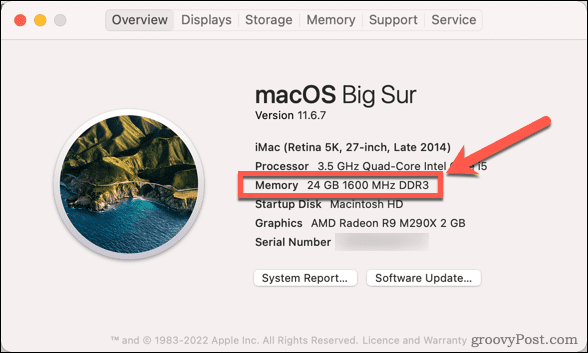
- Se la tua RAM è aggiornabile, vedrai a Memoria scheda.
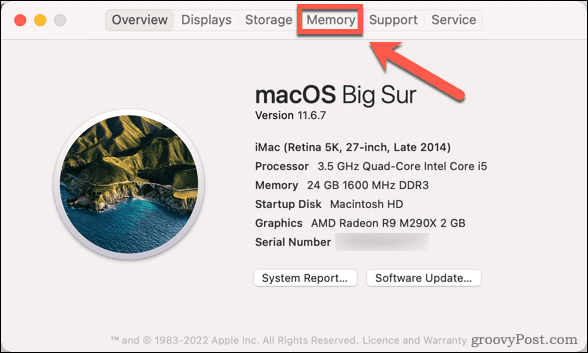
- Facendo clic su questa scheda viene mostrato il numero di slot di memoria del computer e la quantità di RAM attualmente installata in ciascuno.
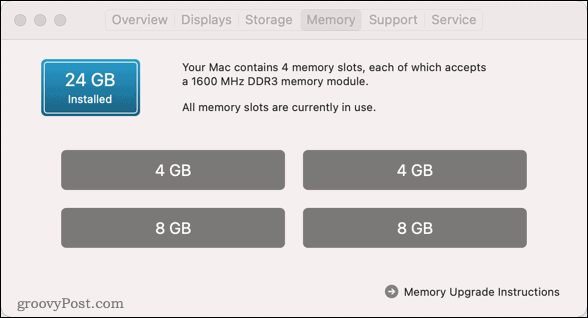
- Puoi fare clic su Istruzioni per l'aggiornamento della memoria per sapere come installare più RAM se necessario.
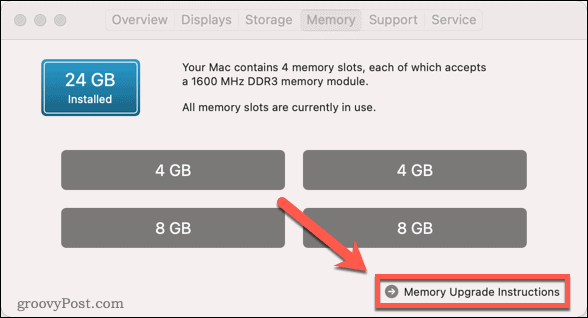
La RAM è solo un pezzo del puzzle
Cos'è la RAM del computer? Si spera che questo articolo ti abbia dato un'idea di cos'è la RAM, perché è importante e quanto ti serve per il tuo computer.
La RAM è solo uno dei componenti chiave del tuo computer e l'aggiornamento della RAM da solo potrebbe non essere sufficiente se gli altri componenti non sono all'altezza. Dovrai anche assicurarti di avere una CPU sufficientemente potente per le tue esigenze. Potrebbe essere necessario anche un buona GPU se hai intenzione di usare il tuo computer per giocare.
Come trovare il codice Product Key di Windows 11
Se è necessario trasferire il codice Product Key di Windows 11 o semplicemente per eseguire un'installazione pulita del sistema operativo,...
Come cancellare la cache di Google Chrome, i cookie e la cronologia di navigazione
Chrome fa un ottimo lavoro nel memorizzare la cronologia di navigazione, la cache e i cookie per ottimizzare le prestazioni del browser online. Ecco come...
Abbinamento dei prezzi in negozio: come ottenere i prezzi online durante gli acquisti nel negozio
Acquistare in negozio non significa dover pagare prezzi più alti. Grazie alle garanzie di abbinamento dei prezzi, puoi ottenere sconti online mentre fai acquisti a...